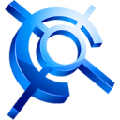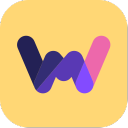软件大小:243.83M
软件语言:简体中文
软件授权:免费软件
软件类别:办公应用
软件等级:
更新时间:2024-02-03
官方网站:
应用平台:Win2003,WinXP,Vista,Win7,Win8
- 软件介绍
- 软件截图
- 其他版本
- 相关阅读
- 下载地址
caxa电子图板2019破解版是一款二维CAD设计软件,它是专为设计工程师打造,依据中国机械设计的国家标准和使用习惯,提供专业绘图编辑和辅助设计工具,轻松实现“所思即所得”,通过简单的绘图操作,将新品研发、改型设计等工作迅速完成,将创意转化为实际工作所需,提高企业研发创新能力。

CAXA电子图板在经历了长达10余年的潜心研究,期间产生了许多经典的版本,不少用户可能会更喜欢其他版本的工作界面,下面是小编收集的一些比较流行的版本,有兴趣的小伙伴可以下载试试。
| 软件名称 | 独有特色 | CAXA2015破解版下载 | 根据用户习惯设计的专业绘图辅助工具,易学易用,稳定高效,性能优越,强大的图形编辑和智能标注功能、专业的辅助工具和模块可以满足不同场景下的绘图需求,快速提升工作效率。 | CAXA电子图板最新版本 | 针对企业用户打造的CAD作图软件,该软件采用了全新的界面风格、提升操作系统性能,支持多文档、多国语言,完美实现企业设计平台的转换。 | CAXA电子图板2013机械版 | 支持二维cad和三维cad图像的制作,电子图板的界面和操作习惯完全与AutoCAD完全一致,快速地直接打开、编辑、存储各版本DWG文档,并可实现DWG图纸的双向和批量转换。 |
【功能特点】
1、CAXA CAD电子图板:安装主程序。
2、CAXA EXB浏览器:CAXA CAD电子图板图纸文件(EXB 格式)的浏览、查看工具,无需安装CAXA CAD电子图板。
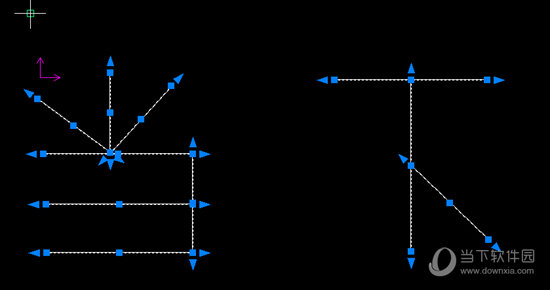
3、CAXA CAD电子图板信息处理组件:CAXA CAD电子图板信息处理组件是一组在后台打开文件、提取信息、反写信息、保存文件等方法的集合(X64位下只需安装64位组件即可)。
4、CAXA CAD电子图板浏览组件:CAXA CAD电子图板浏览组件是提供了图纸浏览、图纸批注和圈阅功能的ActiveX控件。
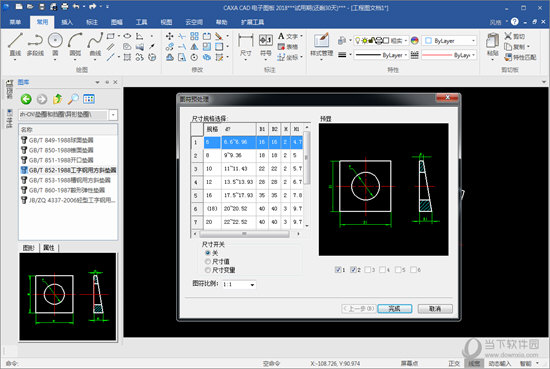
5、CAXA打印工具:CAXA CAD电子图板图纸文件(EXB 格式)、DWG文件及工艺文件(CXP格式)的排版打印、批量打印工具。
6、 CAXA单机加密锁程序:安装主程序
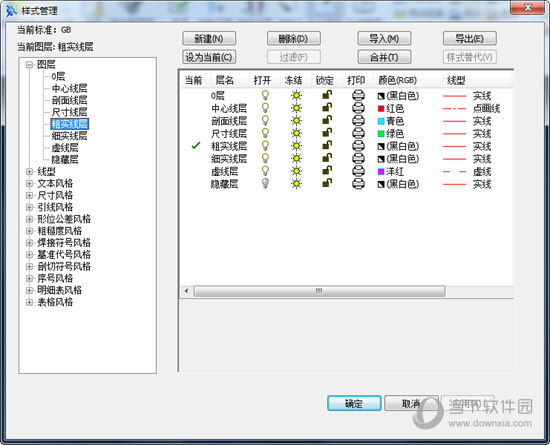
7、CAXA网络加密锁管理程序:安装于服务器,配合CAXA网络加密锁,可提供网络内各客户端CAXA软件的浮动许可访问。通过其中的管理工具,可实时看到CAXA软件被各客户端的使用情况,并可限定软件只能或不能被哪些IP地址使用。另外还能够通过导入、注销功能实现CAXA软件的快速升级。如果您采用了单机加密锁,则不需要安装此程序。
8、CAXA协同管理集成:CAXA协同管理快速集成实现了CAXA协同管理系统与CAXA CAD产品之间的无缝互操作,用户可以在CAD环境中直接调用协同管理系统提供的功能来完成图纸查找、打开修改及生命周期管理等操作,极大方便了设计人员的设计工作。
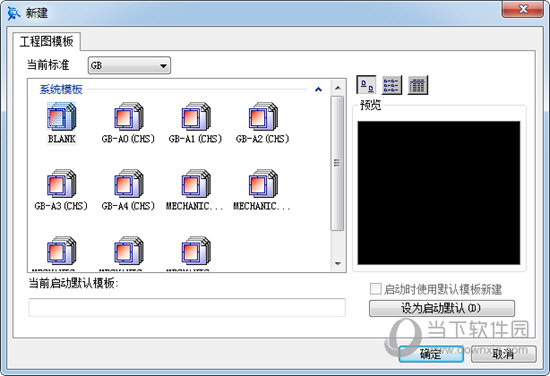
【破解教程】
1、下载解压,得到主程序caxa cad电子图板ISO文件,用户可以直接解压出来安装;
2、成功解压后,双击文件“setup.exe”选择安装32位或64位;
3、小编以64位为例,继续安装,选择简体中文;
4、这里用户可以选择想要安装的组件;
5、正在安装中,稍等一会儿;
6、caxa cad电子图板完成安装,退出软件;
7、接下来对软件进行破解,用户可以将破解补丁DrawLib.dll文件覆盖到源程序文件【C:\Program Files\CAXA\CAXA CAD\2018】中进行替换文件DrawLib.dll,即可完成破解。
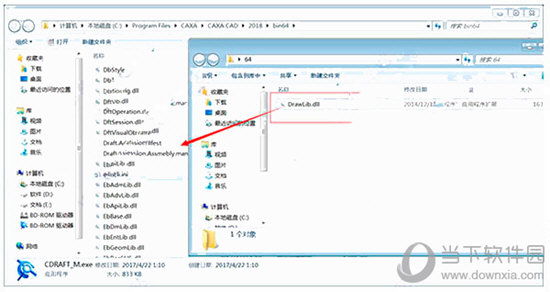
8、成功破解后,caxa cad电子图板可以无限制免费使用。
【如何缩放】
1、CAXA电子图板内的CAD设计功能可以让人非常方便的创建自己需要的样式与内容,软件界面精心设计,交互方式简单快捷,符合国内工程师的设计习惯,上手简单,操作效率高,如果用户在使用过程中想要将以创建的内容进行缩放,首先需要选中想要缩放的图形内容,如下图所示:
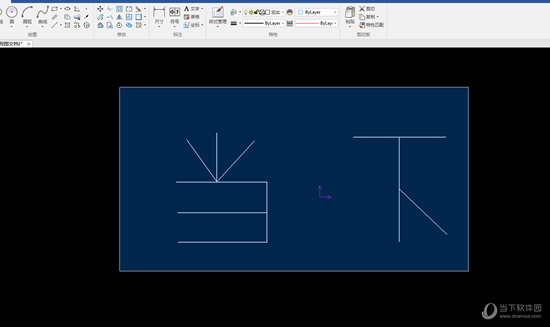
2、成功选中文档中的内容后,接着在“常用”栏目中找到“缩放”功能选项,此功能可以帮助用户将拾取到的图素进行比例放大和缩小,如下图所示:
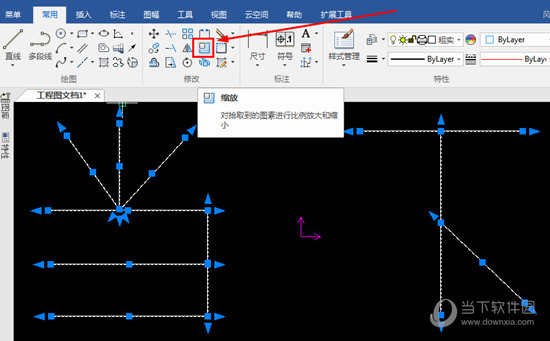
3、点击此缩放功能后,图层内容中的边框将会变为波浪形状,接着选中其中的边框,小编直接选中内容中的下边框进行上下拖动,接着将会出现绿色颜色的内容,这就是缩放大小之后的内容,你可以根据自己的需要进行大小的调整,如下图所示:
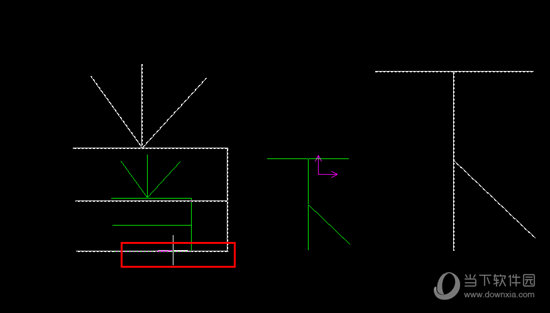
4、最后将会出现同样内容但大小不同的图层,这就是缩放成功后的内容了,如下图所示:
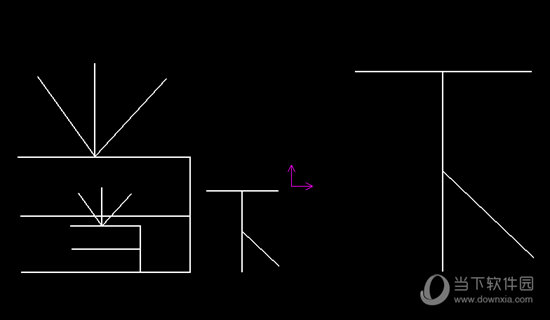
【怎么写字】
1、如果用户想要在文档内容中输入文字,就可以在上方的栏目中选择“标注”功能,在其中找到“A文字”选项,如果你想要输入其他样式的文字,则可以点击下箭头选择你需要的那一种,在这里默认选择普通的“文字”选项,如下图所示:
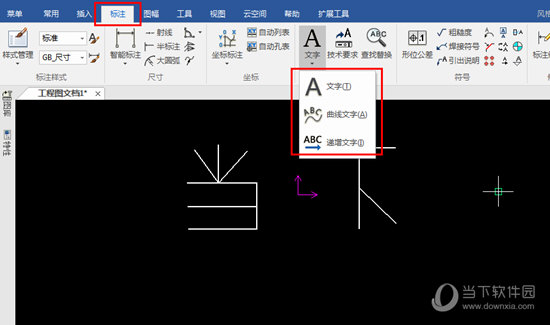
2、接着就可以在文档中进行文字的输入了,选中没有图形的黑色部分,将会出现可以输入文字的选框,用户可以在文字编辑其中选择字体的类型、样式与大小,文字输入完成后就完成了写字的全部内容了,如下图所示:
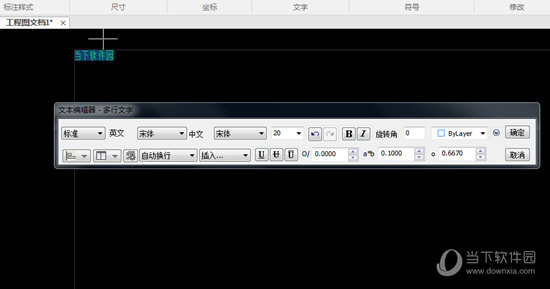
【怎么打印图纸】
1、小伙伴们在CAXA电子图板软件中成功绘制了自己需要的图纸后,就可以将图纸进行保存并打印了,如果用户想要打印,只需要点击左上方的“打印”功能即可按指定参数输出图形,如下图所示:
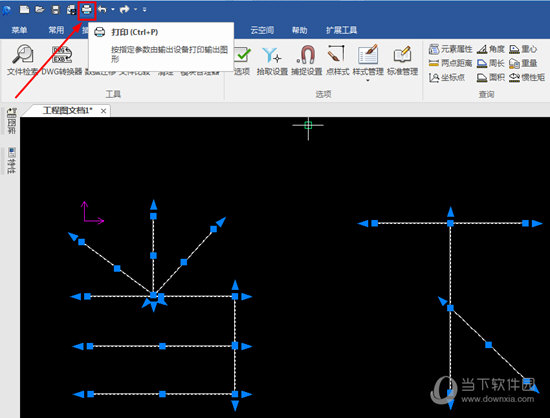
2、弹出窗口,用户可以自定义设置纸张大小、排版等,点击下方“预显”选项进行最终效果的预览,如下图所示:
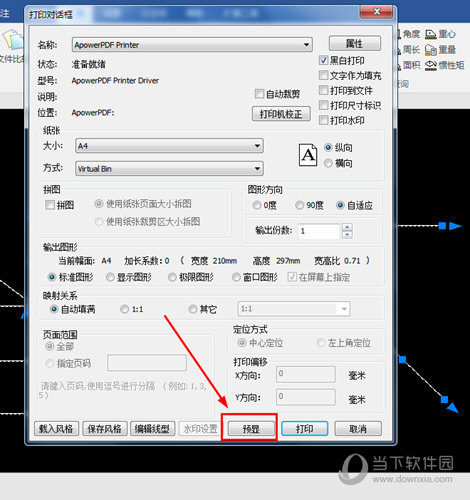
3、窗口消失,回到图纸页面,单击图纸边角左上角选定,拉到图纸右下角再选定图纸边角,矩形里就是选定打印内容,等待打印结束,这样也就完成了打印图纸的全部内容,如下图所示:
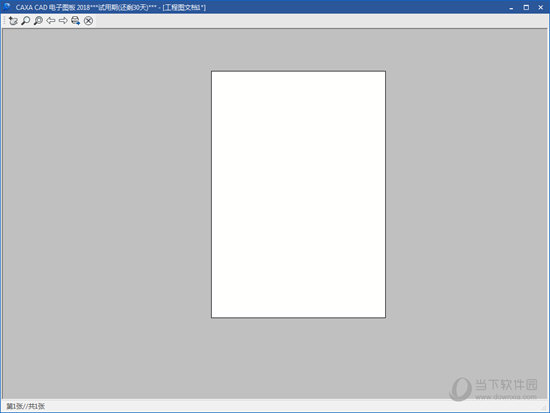
相信大家看完小编所带来的相关教程之后,绝对可以让你在使用CAXA电子图板时减少不必要的迷惑,从而让广大小伙伴们能够更加畅快的绘制你需要的任何CAD图纸。
【数控编程软件推荐】
数控编程是数控加工准备阶段的主要内容之一,通常包括分析零件图样、确定加工工艺过程、计算走刀轨迹、得出刀位数据等流程,而数控编程软件就是实现这些流程的重要手段,下面小编就为大家推荐了四款非常强大的此类软件,大家可以点击进行查看。
|
数控编程软件 |
软件图标 | 软件名称 | 软件特色 |  |
Powermill中文破解版 | 这款软件可以帮助广大用户非常轻松安全地完成三轴和五轴加工工作。 |  |
VERICUT破解版 | 为广大用户带来智能化的数控功能,可大大提升工程师们的工作效率。 |  |
Edgecam2020破解版 | 专业的CAD/CAM软件,该软件主要用于金属产品加工编程。 |  |
Mach4工业版破解版 | 为用户提供多种专业模式的数控需求,支持雕刻机、雕铣机、车床等 |








 萌侠挂机(无限盲盒)巴兔iPhone/iPad版
萌侠挂机(无限盲盒)巴兔iPhone/iPad版 新塔防三国-全民塔防(福利版)巴兔安卓折扣版
新塔防三国-全民塔防(福利版)巴兔安卓折扣版 皓月屠龙(超速切割无限刀)巴兔iPhone/iPad版
皓月屠龙(超速切割无限刀)巴兔iPhone/iPad版 异次元主公(SR战姬全免)巴兔iPhone/iPad版
异次元主公(SR战姬全免)巴兔iPhone/iPad版 火柴人归来(送兔年天空套)巴兔安卓版
火柴人归来(送兔年天空套)巴兔安卓版 大战国(魂环打金大乱斗)巴兔安卓版
大战国(魂环打金大乱斗)巴兔安卓版 世界异化之后(感性大嫂在线刷充)巴兔安卓版
世界异化之后(感性大嫂在线刷充)巴兔安卓版 云上城之歌(勇者之城)巴兔安卓折扣版
云上城之歌(勇者之城)巴兔安卓折扣版 武动六界(专属定制高返版)巴兔安卓折扣版
武动六界(专属定制高返版)巴兔安卓折扣版 主公带我飞(打金送10万真充)巴兔安卓版
主公带我飞(打金送10万真充)巴兔安卓版 龙神之光(UR全免刷充)巴兔安卓版
龙神之光(UR全免刷充)巴兔安卓版 风起苍岚(GM狂飙星环赞助)巴兔安卓版
风起苍岚(GM狂飙星环赞助)巴兔安卓版 仙灵修真(GM刷充1元神装)巴兔安卓版
仙灵修真(GM刷充1元神装)巴兔安卓版 绝地枪王(内玩8888高返版)巴兔iPhone/iPad版
绝地枪王(内玩8888高返版)巴兔iPhone/iPad版 火柴人归来(送兔年天空套)巴兔iPhone/iPad版
火柴人归来(送兔年天空套)巴兔iPhone/iPad版 世界异化之后(感性大嫂在线刷充)巴兔iPhone/iPad版
世界异化之后(感性大嫂在线刷充)巴兔iPhone/iPad版 大战国(魂环打金大乱斗)巴兔iPhone/iPad版
大战国(魂环打金大乱斗)巴兔iPhone/iPad版 主公带我飞(打金送10万真充)巴兔iPhone/iPad版
主公带我飞(打金送10万真充)巴兔iPhone/iPad版